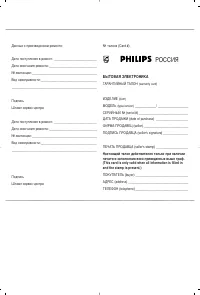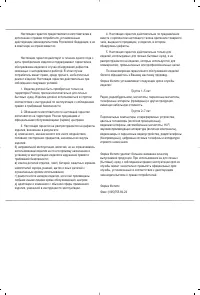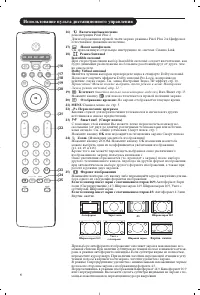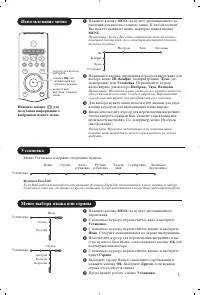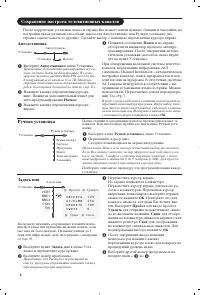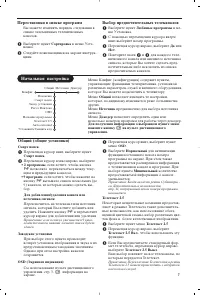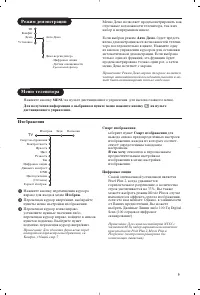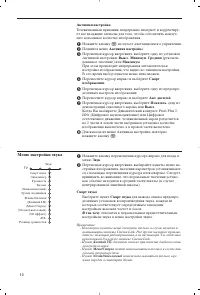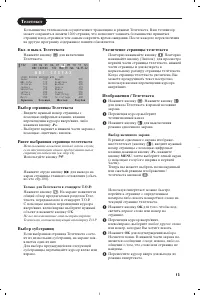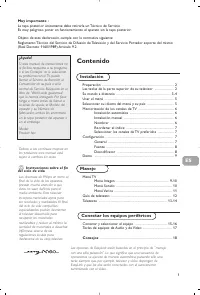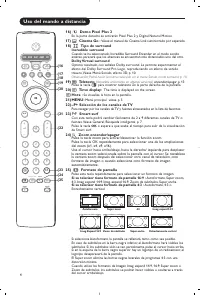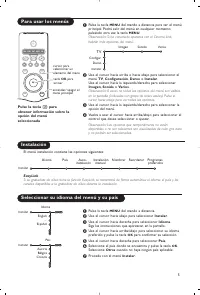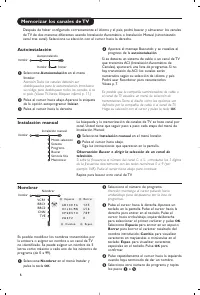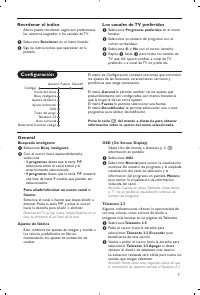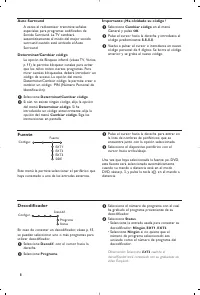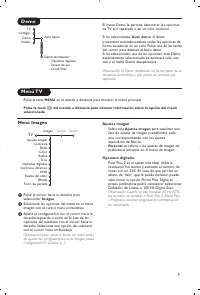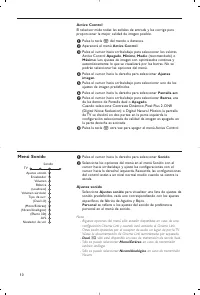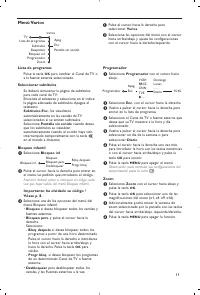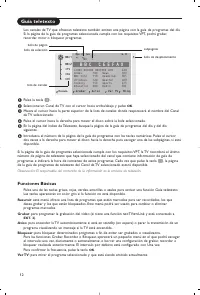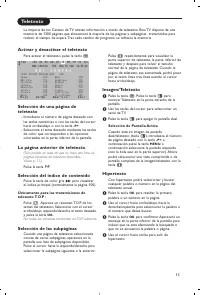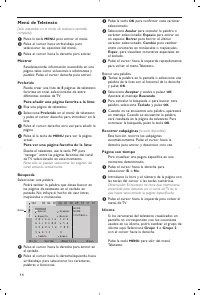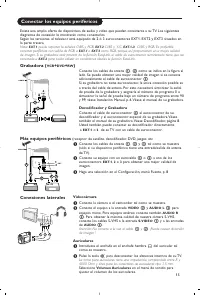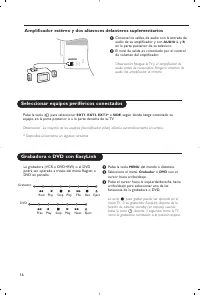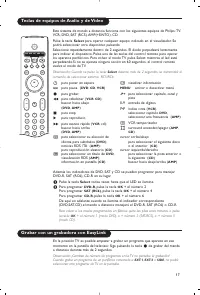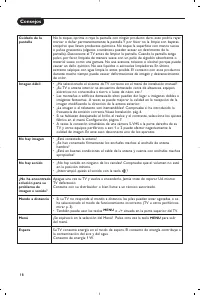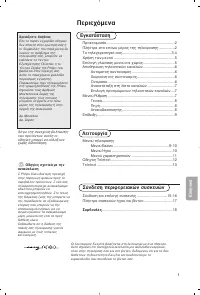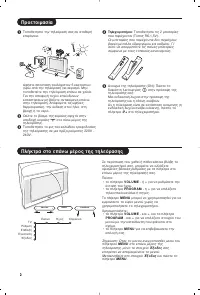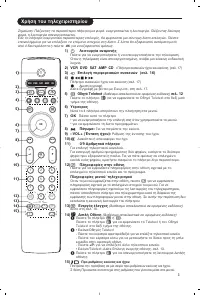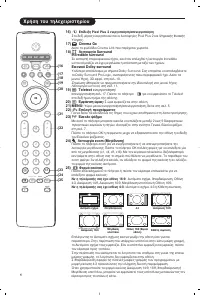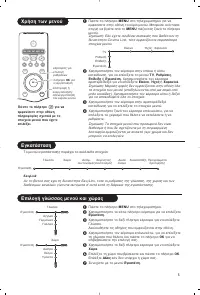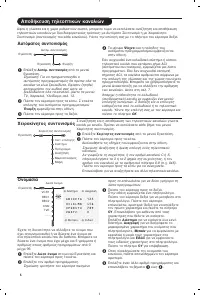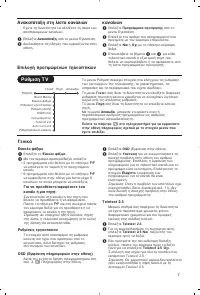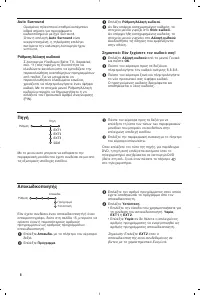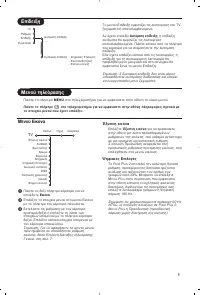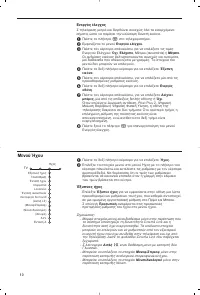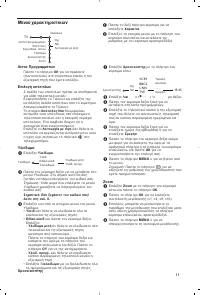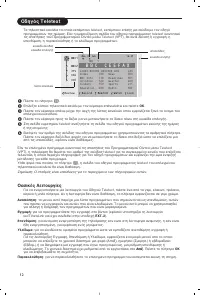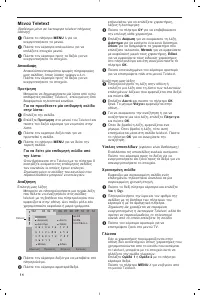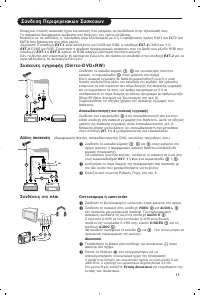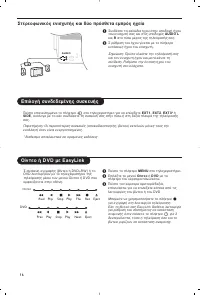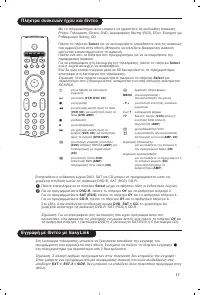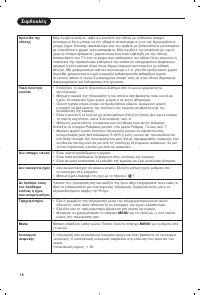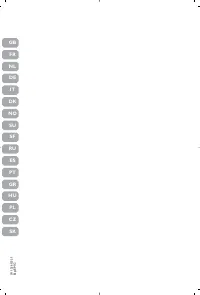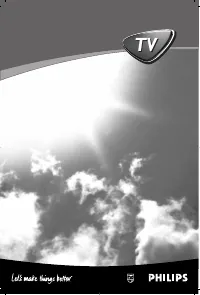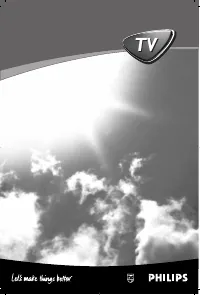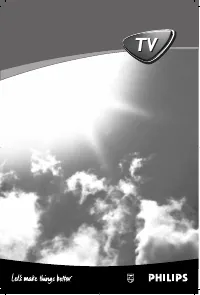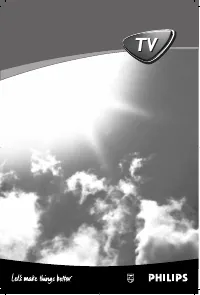Página 11 - Contenido; Instalación; Menú TV; Conectar los equipos periféricos; Instrucciones sobre el fin
1 Conectar y seleccionar el equipo ...................................... 15-16Teclas de equipos de Audio y de Vídeo ................................... 17 Consejos ...................................................................................... 18 Contenido Preparación ..........................
Página 12 - Mando a distancia; Preparación; en la parte; Navegue hacia; y pulse la tecla; Las teclas de la parte superior de su televisor
2 & Coloque el TV sobre una superficie sólida. Asegúrese de que quede un espacio mínimo de5 cm alrededor del TV para ventilación delmismo. No sitúe el TV sobre una alfombra. Paraevitar situaciones peligrosas, no coloqueobjetos encima del aparato. Evite calor yexposición directa a la luz solar, a...
Página 13 - Uso del mando a distancia
3 B b ¬ + - V + - P v b w i 0 h q Select VCR DVD SAT AMP CD MENU OK 1 2 3 4 5 6 7 8 9 0 Ò ® ‡ π † ACTIVE CTRL M a SMART SMART ZOOM S ® ® ® ® æ 1 ) 2 ) 3 ) 4 ) 5 ) 6 ) 7 ) 8 ) 9 ) 10 ) 11 ) 12 ) 13 ) 14 ) 15 ) 1) B Modo de espera Pulse la tecla para encender/ apagar el TV. El TV está apagado y la lam...
Página 15 - Para usar los menús; Seleccionar su idioma del menú y su país; Pulse la tecla
5 Para usar los menús & Pulse la tecla MENU del mando a distancia para ver el menú principal. Podrá salir del menú en cualquier momentopulsando otra vez la tecla MENU . Obser vación: Si ha conectado aparatos con el Cinema Link,habrán más opciones del menú. é Use el cursor hacia arriba o hacia ab...
Página 16 - Instalación manual; Nombrar; Memorizar los canales de TV
6 & Seleccione Autoinstalación en el menú Instalar. Atención: Todos los canales deberán serdesbloqueados para la autoinstalación. Introduzcasu código para desbloquear todos los canales, si selo pide. (Véase TV, Varios, Bloqueo infantil, p. 11.) é Pulse el cursor hacia abajo. Aparece la etiquetad...
Página 17 - Configuración; Búsqueda inteligente
7 Reordenar el índice Ahora puede reordenar según sus preferenciaslos números asignados a los canales de TV. & Seleccione Reordenar en el menú Instalar. é Siga las instrucciones que aparezcan en lapantalla. Los canales de TV preferidos & Seleccione Programas preferidos en el menú Instalar. é...
Página 18 - Obser vación: Seleccione; Decodificador
Fuente Este menú le permite seleccionar el periférico quehaya conectado a una de las entradas externas. & Pulse el cursor hacia la derecha para entrar enla lista de nombres de periféricos, que seencuentra junto con la opción seleccionada. é Seleccione el dispositivo periférico con elcursor hacia...
Página 19 - Imagen; Ajustes imagen; Opciones digitales; Menú Imagen
9 & Pulse el cursor hacia la derecha paraseleccionar Imagen . é Seleccione las opciones del menú en el menúImagen con el cursor hacia arriba/abajo. “ Ajuste la configuración con el cursor hacia laderecha/izquierda o entre en la lista de lasopciones del submenú con el cursor hacia laderecha. Sele...
Página 20 - Ajustes sonido; Menú Sonido
10 & Pulse el cursor hacia la derecha para seleccionar Sonido . é Seleccione las opciones del menú en el menú Sonido con elcursor hacia arriba/abajo y ajuste las configuraciones con elcursor hacia la derecha/ izquierda. Recuerde, las configuracionesdel control están a un nivel normal medio cuand...
Página 21 - Menú Varios
11 Lista de programas Pulse la tecla OK para cambiar al Canal de TV o a la fuente externa seleccionado. Seleccionar subtítulos Se deberá almacenar la página de subtítulospara cada canal de TV:Encienda el teletexto y seleccione en el índicela página adecuada de subtítulos. Apague elteletexto. Subtítu...
Página 22 - Guía teletexto; Funciones Básicas; Resumir; Aviso; Ver TV
12 Guía teletexto & Pulse la tecla æ . é Seleccione un Canal de TV con el cursor hacia arriba/abajo y pulse OK . “ Mueva el cursor hacia la parte superior de la lista de canales donde reaparecerá el nombre del Canalde TV seleccionado. ‘ Pulse el cursor hacia la derecha para mover el disco sobre ...
Página 23 - Selección de las subpáginas; Amplificación; Selección de Pantalla Activa; Hipertexto; Teletexto
13 Activar y desactivar el teletexto Para activar el teletexto, pulse la tecla b . Selección de una página deteletexto - Introduzca el número de página deseado con las teclas numéricas o con las teclas del cursorhacia arriba/abajo o con la tecla -P+ . - Seleccione el tema deseado mediante las teclas...
Página 24 - Menú de Teletexto
14 Menú de Teletexto (sólo disponible en el modo de teletexto pantallacompleta) & Pulse la tecla MENU para activar el menú. é Pulse el cursor hacia arriba/abajo paraseleccionar las opciones del menú. “ Pulse el cursor hacia la derecha para activar. Mostrar Revela/esconde información escondida en...
Página 25 - Decodificador y Grabadora; Más equipos periféricos; Videocámara; Volumen Auriculares
Existe una amplia oferta de dispositivos de audio y video que pueden conectarse a su TV. Los siguientesdiagramas de conexión le mostrarán como conectarlosSegún las versiones, el televisor está equipado de 2 ó 3 euroconectores EXT1, EXT2 y EXT3 situados enla parte trasera. Nota: EXT.1 puede soportar ...
Página 26 - * Disponible únicamente en algunas versiones.; Seleccionar equipos periféricos conectados; Grabador
16 Pulse la tecla v para seleccionar EXT1 , EXT2 , EXT3* o SIDE , según donde tenga conectado su equipo, en la parte posterior o a la parte derecha de su TV. Obser vación : La mayoría de los equipos (decodificador, vídeo) efectúa automáticamente el cambio. * Disponible únicamente en algunas versione...
Página 27 - Teclas de equipos de Audio y de Vídeo; durante más de 2 segundos, se transmitirá el; Grabar con un grabadora con EasyLink; seleccionar otro programa de TV en la pantalla.
17 Teclas de equipos de Audio y de Vídeo Este sistema de mando a distancia funciona con los siguientes equipos de Philips: TV,VCR, DVD, SAT (RC5), AMP(+SINTO), CD. Pulse la tecla Select para operar cualquier equipo indicado en el visualizador. Se podrá seleccionar otro dispositivo pulsandoSeleccione...
Página 28 - Consejos
18 Consejos Cuidado de la No la toque, oprima o raye la pantalla con ningún producto duro, esto podría rayar, pantalla marcar o dañar permanentemente la pantalla. Y por favor no la limpie con bayetasantipolvo que lleven productos químicos. No toque la superficie con manos suciaso paños grasientos (a...